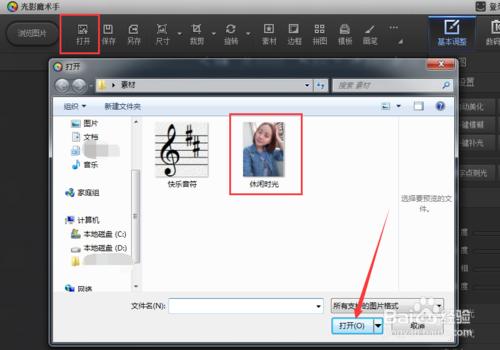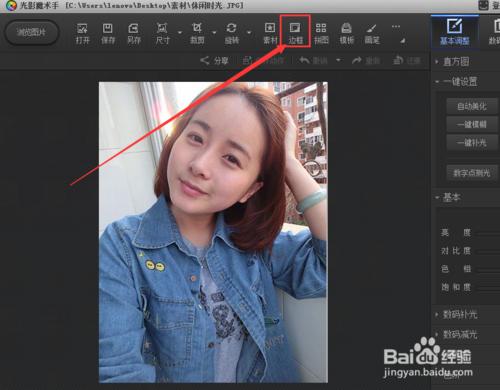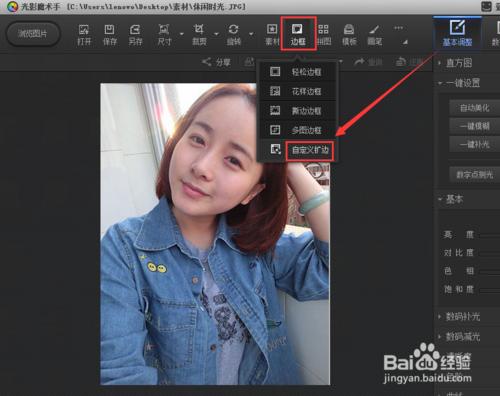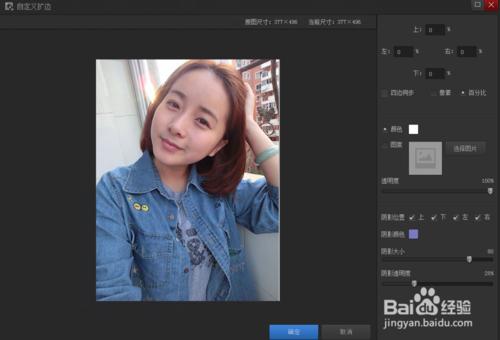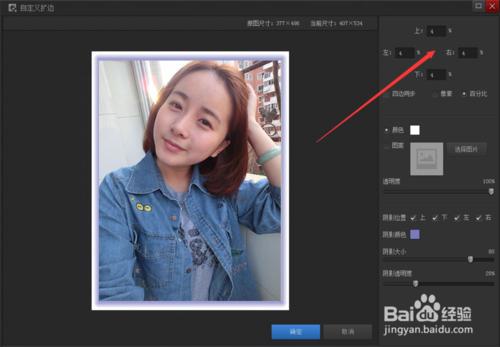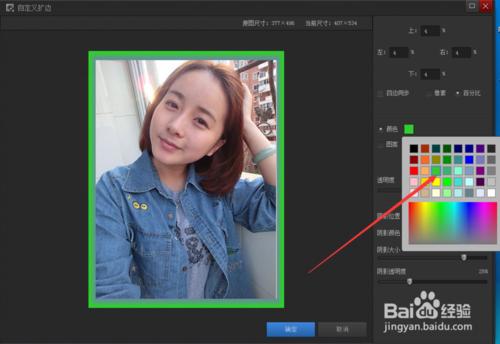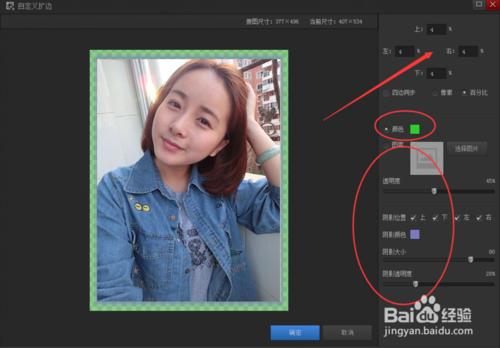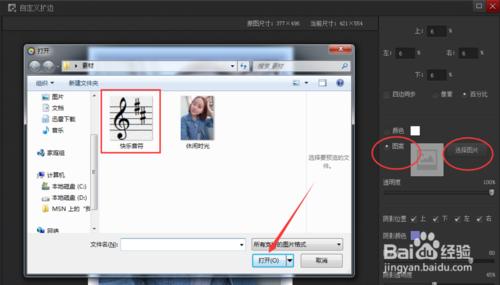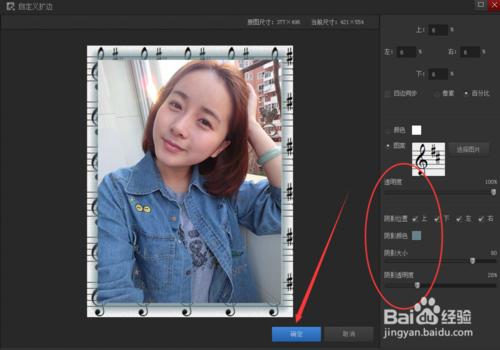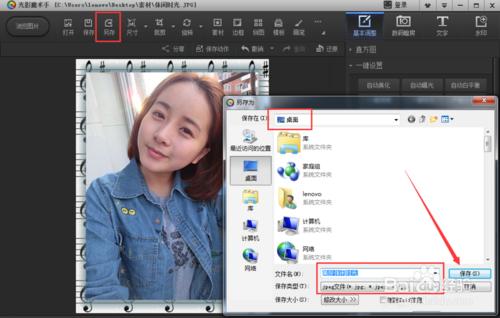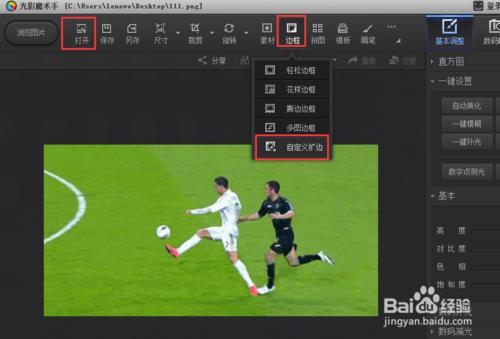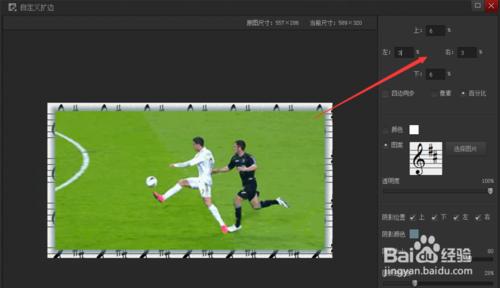雖然各種影象編輯軟體也提供了各式各樣的邊框模板供我們選擇,但是我們也想自己動手做做自己喜愛的圖片邊框。一是為了更好地與圖片進行搭配,二是為了體現個人審美觀和藝術風格。如何製作有自己特色的圖片邊框呢?
工具/原料
光影魔術手
方法/步驟
啟動光影魔術手,單擊開啟選單,找到圖片“休閒時光”,選中,單擊開啟。如果你還沒有安裝這個軟體,可以從網路上下載一個,安裝好。
游標移到邊框按鈕,自動顯示備選專案。這是邊框設定入口,你有多種不同的選擇哦。
單擊自定義擴邊,這就是自己製作邊框選項。
先設定一下上下左右邊框的寬度,可以按百分比設定,也可以使用畫素設定。但是前者可能會導致橫向邊框和豎向邊框寬度不一樣,因為它是按比例縮放的。
比如說,各取寬度為圖片橫豎寬度的4%。邊框的材質有兩種選擇,一種選擇是用顏色填充,另一種是用圖片填充。先講講如何用顏色填充。單擊顏色右邊的小正方形,可以調出調色盤。
比如說,我選擇綠色。
現在調整邊框的顏色透明度,設定陰影位置、顏色、大小和陰影透明度。弄好後,單擊確定。這樣就可以儲存圖片了,儲存方法後面介紹。
如果要製作更華麗一點的邊框,我們就要使用圖片來填充邊框。單擊圖案右邊的選擇圖片按鈕。找到快樂音符圖片後,單擊開啟。這時你可以調整一下邊框寬度,使效果更加完美。
同樣的設定圖案透明度,陰影的各種選項。設定完畢,單擊確定。
單擊另存選單,選擇儲存資料夾,命名為美好的休閒時光,圖片格式選jpg,單擊儲存。這時,我們自定義的邊框還在,你可以把它應用於多張圖片,進行批量設定邊框。當然要套用一張,儲存一張。
如何把自制的邊框用於其他圖片呢?開啟另一張圖片,游標移到邊框按鈕,選擇自定義擴邊。
稍微調整一下邊框比例,其他的可以預設,單擊確定,就可以儲存了。到這裡自制邊框方法介紹完畢,它可以用於一張圖片,也可以用於一組圖片。你學會了嗎?
注意事項
自制的邊框可以應用於一張圖片,也可以應用於多張圖片,批量生產。